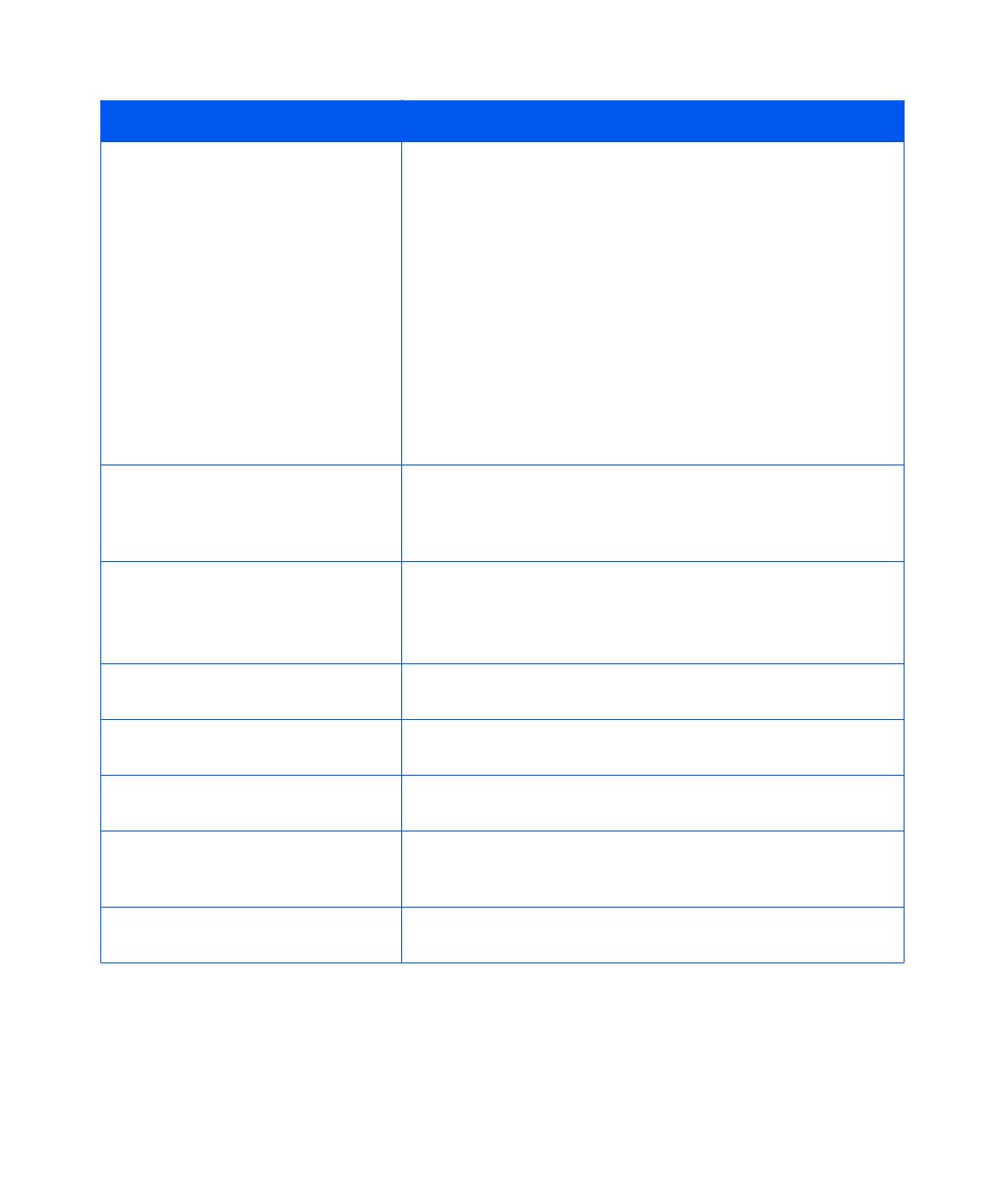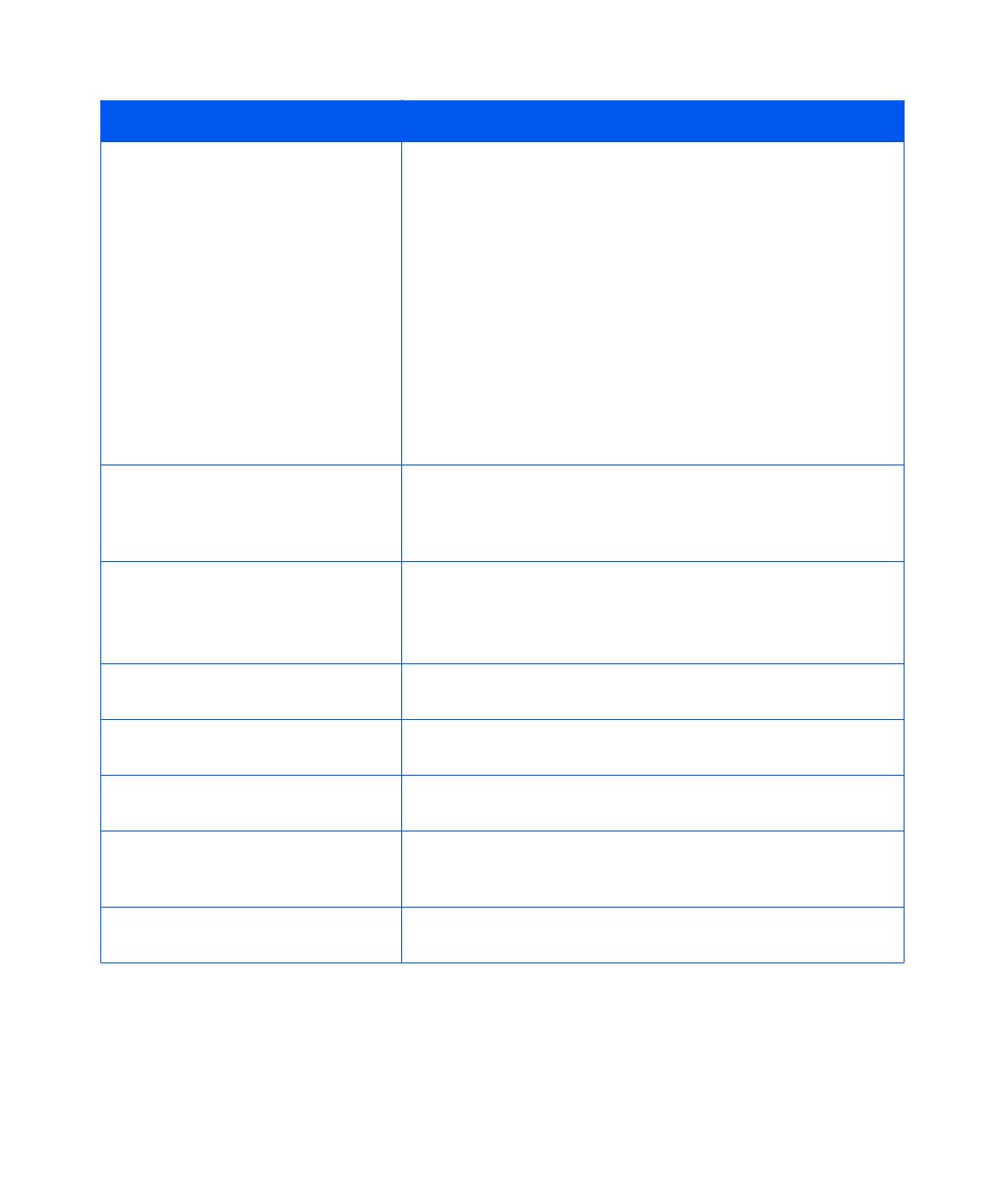
Pesquisa de defeitos do Xerox CentreWare MC
Guia do Usuário do Xerox CentreWare MC ❖ 15
Incapaz de estabelecer o link com o
servidor de web embutido da
impressora desejada
• Impressora desligada desde a última localização
• Estação de trabalho desconectada da rede desde a última
localização
• Impressora desejada desconectada da rede desde a última
localização
• O Internet Explorer está configurado para usar proxy para
todos os endereços. Se o servidor proxy não transmitir o
pedido às impressoras, você deve especificar a anulação do
servidor proxy para os endereços locais. Na caixa Exceções,
insira os dígitos iniciais dos endereços locais seguidos de um
*.
Por exemplo:
146.*.
• Se o seu ambiente de rede estiver configurado para aceitar
apenas nomes de DNS, o Internet Explorer pode estar
configurado para anular o servidor proxy.
Atrasos ao acessar o servidor de web
embutido da impressora
• Se você estiver executando atualmente o seu browser de web
enquanto utiliza o Xerox CentreWare MC, este browser pode
provocar atrasos adicionais ao exibir a página web embutida da
impressora. Este atraso continuará até que o browser responda.
Ao abrir o arquivo .msc, a mensagem
"Falha ao inicializar o plug-in" aparece
com um console vazio
• O Xerox CentreWare MC não foi instalado na estação de
trabalho local
• Arquivos essenciais foram excluídos - você deve reinstalar o
Xerox CentreWare MC
Não há uma Árvore de Console no
lado direito da janela
• Árvore de Console não ativada sob o menu Exibir
Não há botões de Menu na parte
superior da janela do console
• Barra de Ferramentas de Menus Padrão não ativada sob o
menu Exibir
Não há botões da barra de
ferramentas padrão do MMC
• Barra de Ferramentas de Botões Padrão não ativada sob o
menu Exibir
Não há botões nas barras de
Ferramentas de Nova Localização e
Parar Localização
• Barra de Ferramentas de Botões de Plug-ins não ativada sob o
menu Exibir
Não há uma barra de Status na parte
inferior da janela
• Barra de Status não ativada sob o menu Exibir
Sintoma Causas possíveis